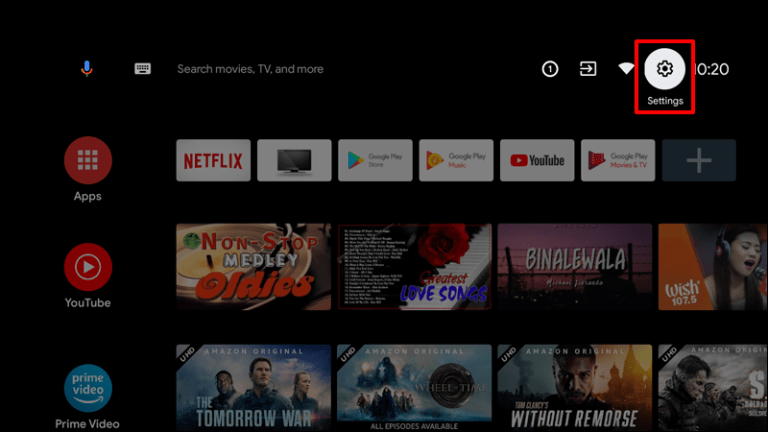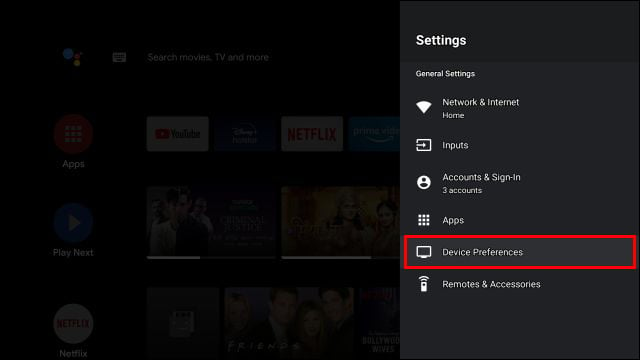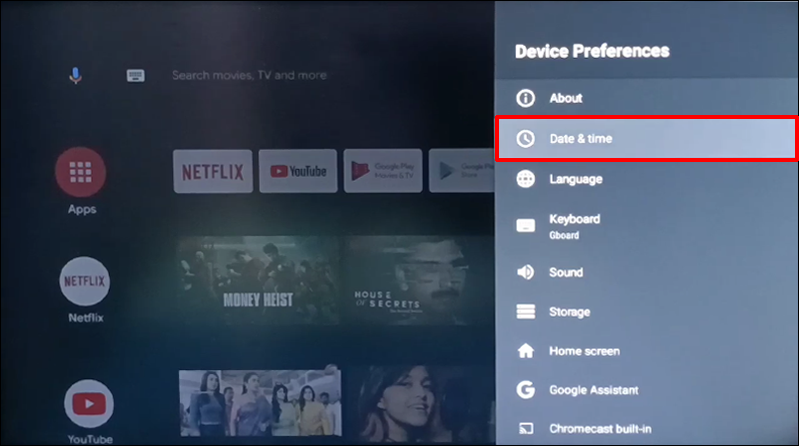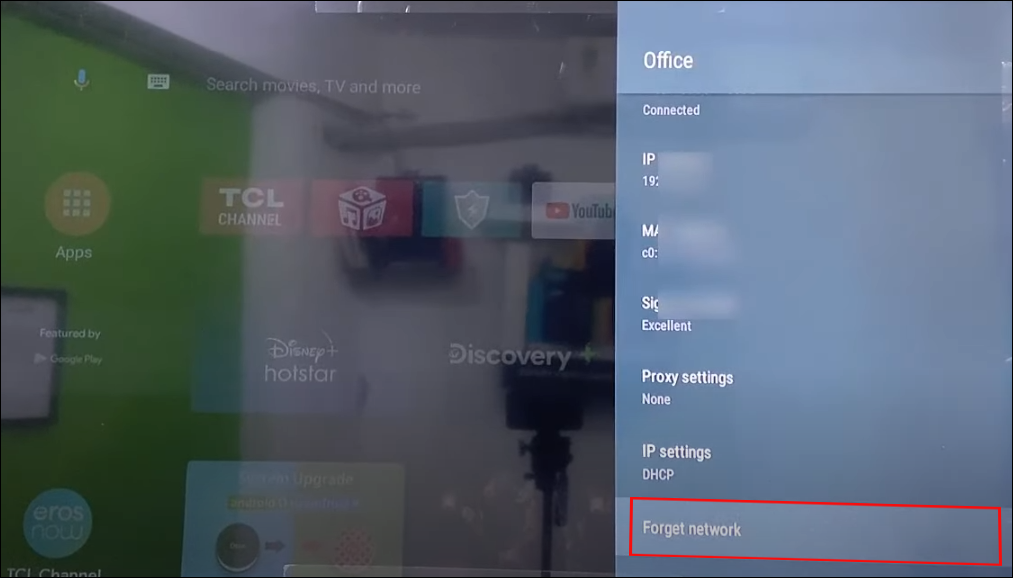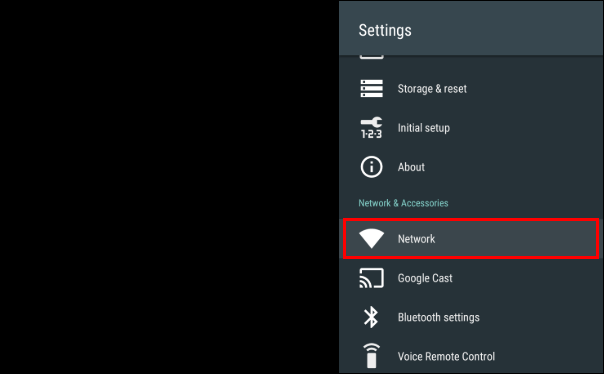Как починить Android TV, подключенный к Wi-Fi без Интернета
Android TV предоставляет вам доступ к замечательным приложениям, удобно хранящимся в одном месте. Проблема возникает, когда ваше устройство просто не подключается к Интернету. Вы не одиноки. Многие пользователи Android TV сообщают о проблемах с подключением к Wi-Fi. К счастью, есть способы решить эту проблему.
Оставайтесь здесь, чтобы узнать, почему у вас возникают проблемы с подключением вашего Android TV к Интернету. Мы также рассмотрим различные решения для решения проблемы с подключением, с которой вы столкнулись.
Программы для Windows, мобильные приложения, игры - ВСЁ БЕСПЛАТНО, в нашем закрытом телеграмм канале - Подписывайтесь:)
Android TV не подключается к Интернету
Может быть несколько причин, по которым ваш Android TV не подключается к Интернету. Это может быть следующее:
- В Android TV неисправен беспроводной адаптер.
- Устройство находится в режиме полета.
- Ваш маршрутизатор не отправляет сигнал Wi-Fi.
Убедитесь, что ваш Android TV не находится в режиме полета.
Если проблема не в этом, убедитесь, что ваш маршрутизатор работает должным образом и передает сигнал. Вот как настроить параметры маршрутизатора, чтобы все было в порядке.
- Откройте браузер на своем Android TV и введите 192.168.0.1 в адресную строку.

- Теперь вы сможете получить доступ к настройкам вашего маршрутизатора.

- В разделе «Беспроводная сеть» найдите «Трансляция SSID» и убедитесь, что она включена.

- Вернитесь на страницу настроек маршрутизатора и откройте «Настройки беспроводной сети».

- Нажмите «Одновременно с 2,4 ГГц и 5 ГГц».

Теперь ваш маршрутизатор должен быть в рабочем состоянии. Если проблема не устранена, можно попробовать перезагрузить маршрутизатор. Большинство маршрутизаторов имеют кнопку сброса сзади. Удерживайте кнопку сброса примерно десять секунд, чтобы перезагрузить оборудование. Ваш маршрутизатор должен вернуться к настройкам по умолчанию.
В этом случае также может помочь перезагрузка устройства или восстановление заводских настроек. Однако при этом будут удалены все ваши данные, включая данные вашей учетной записи Google. Вы можете использовать метод ниже, чтобы вернуть Android TV к заводским настройкам.
- Нажмите кнопку «Домой» на пульте дистанционного управления.

- Нажмите «Настройки», затем «Хранение и сброс».

- Выберите «Сброс к заводским настройкам» и подтвердите свой выбор.

Теперь ваш ТВ-бокс должен быть сброшен.
Android TV подключен, нет Интернета
Ваш Android TV может показывать, что он подключен к Интернету, но не имеет подключения. Он принимает сигнал Wi-Fi, но по какой-то причине все еще не может подключиться к Интернету. Это может быть вызвано множеством причин. Большинство из них связаны с маршрутизатором или самим устройством Android. Давайте посмотрим на них.
Время не синхронизировано
Интернет на вашем ТВ-приставке может не работать при подключении к сети, поскольку время не предоставляется сетью. Если вы установите дату и время на своем устройстве вручную, а не через интернет-сеть, вы можете столкнуться с этой проблемой. Следовательно, время на вашем устройстве может не синхронизироваться со временем на маршрутизаторе.
Чтобы решить эту проблему, вам необходимо настроить параметры даты и времени на вашем ТВ-приставке так, чтобы их предоставляла сеть. Вот как это сделать.
- Перейдите в «Настройки» на Android TV в правом верхнем углу.

- Нажмите «Настройки устройства».

- Перейдите в «Дата и время».

- Нажмите «Автоматическая дата и время».

- Выберите «Использовать время, предоставленное сетью».

Устройство физически повреждено
Возможно, какое-то оборудование повреждено. Это может быть ТВ-бокс, кабель или роутер. Начните с замены кабеля. Если это не сработает, вы можете перейти к проверке работоспособности других элементов.
Настройки сети необходимо сбросить
Отключение электроэнергии может нарушить настройки вашей сети. Вы можете исправить это, перезагрузив устройство, выполнив действия, описанные ниже.
- Зайдите в «Настройки» в правом верхнем углу.


- Прокрутите до пункта «Сеть и Интернет» и убедитесь, что переключатель Wi-Fi включен.


- Нажмите «Wi-Fi», затем выберите «Забыть сеть».

- Повторно подключитесь к сети, введя пароль.


Достигнут лимит экономии данных
У вас могут возникнуть проблемы с подключением, если достигнут лимит экономии данных. Если эта функция включена, возможно, вам придется отключить ее на вашем устройстве. Посмотрите, как это сделать, ниже.
- В Android TV перейдите в «Настройки».


- Перейдите в «Сеть и Интернет», затем «Экономия данных».

- Нажмите на кнопку «Выключить».
Android TV не переподключился
Как только питание восстанавливается после сбоя, маршрутизатору требуется некоторое время, чтобы восстановить подключение к Интернету. Из-за сбоя вы можете увидеть подключение на своем ТВ-приставке, хотя он все еще не получает сигнал Wi-Fi. Дайте модему несколько минут. Вскоре оно должно возобновить вещание.
Система устарела
Программы для Windows, мобильные приложения, игры - ВСЁ БЕСПЛАТНО, в нашем закрытом телеграмм канале - Подписывайтесь:)
Проблема может быть в беспроводном адаптере. Возможно, вам придется обновить программное обеспечение, если стала доступна новая версия.
Неправильная настройка
Также возможно, что ваш Android TV настроен неправильно. Приведенные ниже шаги помогут вам правильно настроить ТВ-приставку.
- Выключите телевизор и подключите его к приставке Android с помощью кабеля HDMI.

- Подключите устройство Android к источнику питания и снова включите телевизор.
- Нажмите «Вход» или «Источник», чтобы найти правильный канал HDMI с помощью пульта дистанционного управления телевизора.
- Подключите пульт к приставке Android, одновременно нажав кнопки «Назад» и «Домой» и удерживая их не менее пяти секунд.
- Перейдите в «Настройки», а затем «Сеть».

- Перейдите к «Wi-Fi».


- Введите пароль для подключения к ТВ-приставке.


- При появлении запроса обновите устройство Android.
Теперь ваш Android TV должен быть правильно настроен и работать нормально.
Перезагрузите сеть
Вы также можете полностью перезагрузить сеть, чтобы ваш Android TV заработал. Для этого начните с отключения всех устройств. Вам придется подождать несколько минут, а затем начать включать их снова один за другим. В порядке должен быть модем, маршрутизатор, а затем Android-приставка. Когда все снова включено, проблемы с подключением должны быть устранены.
Отключить VPN
Возможно, ваша VPN не позволяет вашему устройству Android подключиться к Интернету. Если вы используете VPN со своей ТВ-приставкой, возможно, вам придется отключить его. Описанные шаги покажут вам, как это сделать.
- Откройте «Настройки».


- Перейдите в раздел «Сеть и Интернет».

- Нажмите «VPN» и выберите VPN, которую хотите отключить.
- Нажмите на кнопку «Отключиться».
Ваш VPN теперь отключен, и ваш Android TV должен работать правильно.
Наслаждайтесь своим Android TV
Android TV может позволить себе часы отличных развлечений. Тем не менее, ваш Android-телевизор подключен, но по-прежнему не может получить доступ к Интернету, что является довольно распространенной проблемой. Чтобы ваше устройство работало должным образом, необходимо понять проблему. После выявления проблем с подключением исправления, описанные в этой статье, должны помочь вам восстановить функциональность вашего устройства.
Вы заядлый пользователь Android TV? Сталкивались ли вы с проблемами подключения? Если да, то как вы их решили? Дайте нам знать в комментариях ниже.